
Мазмұны:
- Автор John Day [email protected].
- Public 2024-01-31 10:21.
- Соңғы өзгертілген 2025-01-23 14:51.

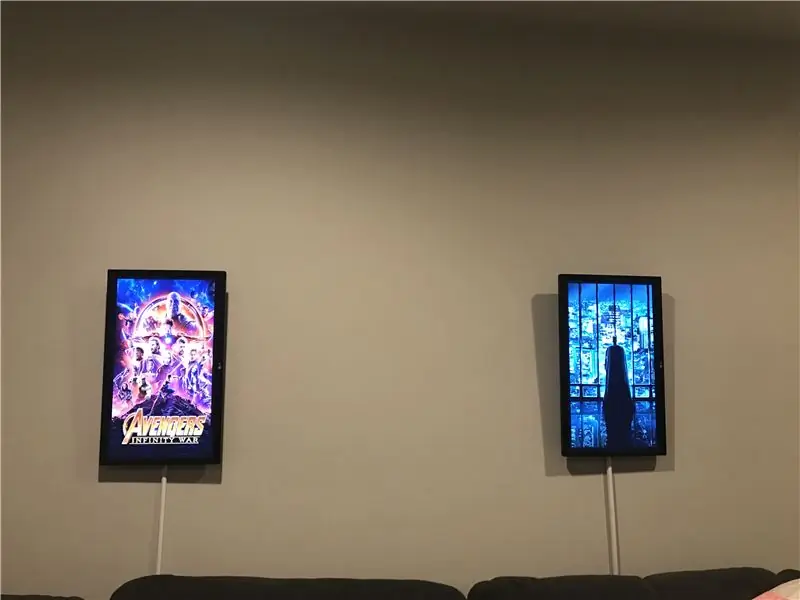

Ескерту: Мен мұны ремикс мазмұнына енгізуді шештім! Егер сіз бұл жобаны ұнатсаңыз, мені қарастырыңыз!
Сәлем! Dynaframe - бұл әр түрлі болуға бағытталған сандық фото жиектеме. Мен ондаған енгізулерді қарап шықтым, бірақ олардың барлығы даңқты слайд -шоулар сияқты көрінді, және олардың көпшілігін жаңарту қиынға соқты (мысалы, MicroSD картасын алып тастау қажет). Мен питонды үйрендім және оған өзімнің спинімді қойдым. Міне Dynaframe -дің ерекшеліктері (көпшілігі жоғарыдағы трейлер бейнесінде көрсетілген
- Қашықтан жүктеу - бірінші кезекте, мен оны жаңарту үшін SD картасына қол тигізгім келмеді. Dynaframe медиа файлды ортақ пайдалану арқылы жаңартуды қолдайды, егер сіз Allsync қолдансаңыз, оны бұлт арқылы жаңартуға болады. Мен майды ауыстыруды күте аламын (және күте аламын) және үйде цифрлық кадрды жаңарту үшін туындыларды қарай аламын!
-
Бейне қолдау - бұл суреттерді де, бейнелерді де қолдайды. Бұл сонымен қатар қолдайтынын білдіреді:
- Плотаграфтар - бұл бейне элементтерді фотосуреттерге қосқанда жасалады (мысалы, Plotaverse/Werble қосымшалары мұны істей алады)
- Кинематография - бұл бейнефильмнің анимациялық-g.webp" />
-
Үйде автоматтандыруды қолдау (MQTT Node-Red арқылы басқарылатын)
Dynaframe қандай ойнату тізімін ойнату керектігін айту үшін MQTT хабарламаларын ала алады. Бұл оны көптеген үй автоматтандыру жүйелері арқылы басқаруға мүмкіндік береді және Netflix -ті іске қосқанда фильм плакаттарын көрсету немесе Xbox Live -ге кірген кезде ойын өнерін көрсету сияқты таңғажайып сценарийлерге мүмкіндік береді. Мұны адам қатысатын заттарды жасау үшін де қолдануға болады, осылайша адам бөлмеге кіргенде олардың сүйікті өнер туындылары көрсетіледі
- Ойнату тізімін қолдау - Dynaframe әр қалтаны «ойнату тізімі» ретінде қарастырып, қалталарда медианы ойнатуды қолдайды. Егер сіз медианы бір қалтада күлкілі сурет, екіншісінде спорттық туындылар және басқа фильмде постерлік туындылар болатындай етіп ұйымдастырсаңыз … сіз қандай медиа қалтасын ойнағыңыз келетінін таңдай аласыз, ол айналады. Бұл Dynaframes орналасқан бөлмеге «көңіл -күй» орнатуға мүмкіндік береді. Кейде мен ойын ойындарын, кейде кинофильмдерді ойнаймын. Кейде ғылыми фантастика, кейде қиял. Мен «жасаушы режимінде» болған кезде мен оны патенттелген туындылар мен схемалар қалтасына қойдым. Мен оны икемді етуге тырыстым, бірақ қолдануға оңай.
- Қашықтан басқару - Әрбір Dynaframe веб -серверді қолдайды, сондықтан сіз кадрға қарай аласыз және ойнату тізімдерін көрсететін хост веб -бетін аласыз. Содан кейін ойнату тізімдерін оңай өзгертуге болады. Бұл веб -сервер болғандықтан, сіз мұны браузері немесе құрылғысы бар кез келген операциялық жүйеден жасай аласыз. Бұл оны телефондармен, планшеттермен, компьютерлермен, тіпті кейбір теледидармен басқаруға болатынын білдіреді.
- Қуатты үнемдеу - Мен мұны Zwave және үй автоматизациясы арқылы шештім, бірақ Dynaframe SD картасына мағыналы түрде жазбауға арналған (ол тек мұнда және сол жерде жазылады). Сондықтан сіз оны кенеттен өшіріп, қайта жүктей аласыз, бәрі жақсы болады. Мен бірнеше ай бойы ешқандай кадрларсыз жұмыс жасадым, мен бөлмеден шыққанда олар менің шамдарыммен өшеді. Осыған қарамастан, егер сіз кадрларды бір жыл бойы сақтайтын болсаңыз, бұл әр кВт/сағ үшін 0,08 долларды құрайтын шамамен 13,00 доллар. (Zwave және тәулігіне 3 сағат оны жылына шамамен 1,50 долларға дейін төмендетеді!
- Ашық көзі / ақысыз бағдарламалық қамтамасыз ету - Мен ай сайынғы төлемдерді / қызмет көрсету келісімшарттарын қажет ететін шешімдерді таптым. Мен жай ғана әуесқоймын және бірдеңе іздедім, онда менде аппараттық құрал болған кезде мен бағдарламалық жасақтаманы жүктеп, кете аламын. Мен GitHub бағдарламалық жасақтамасын басқаларға қалауы бойынша пайдалануға, жаңартуға және қосуға қойдым.
Бұл тізім бойынша мен дөңгелекті қайтадан ойлап табу үшін не үшін жұмыс жасағанымды түсіндіңіз. Мен бұл ремикс байқауына қатысамын, бірақ бұл бір нәрсенің ремиксі емес, оншақты ремикс сияқты:)
1 -қадам: 1 -қадам: Мұны істеу үшін сізге не қажет !?
Жақсы, бірінші кезекте … бізге не қажет?
- Raspberry pi 3 - операцияның миы
- Қысқа HDMI кабелі
- LG MK430H-B IPS 27 дюймдік монитор (Сіз қалаған мониторды пайдалана аласыз, бірақ бұл мен қолданған)
- Micro SD картасы
- Сымнан жасалған рамалық ілгіш жиынтығы
- Супер желім
Қосымша, бірақ кеңейтілген функциялар немесе таза көрініс үшін пайдалы:
- Z Wave штепсельдері (үйдегі автокөлік арқылы қосу/өшіру үшін)-https://www.amazon.com/Automation-Z-Wave-Applianc…
- MQTT қолдайтын үй автоматтандыруы (HomeSeer, Home Assistant немесе Smart Things сияқты)
- Сымдарды жасыратын құбырлар (әдетте сымдарды өткізуге арналған пластикалық рельс … бұл жақтаудан шыққан сымдарды жасыруға көмектеседі)
-
Бояу - бұл жасыру құбырын сіздің қабырғаларыңызбен сәйкестендіру. Менің ойымша, егер сіз мұны жасауға уақыт бөлсеңіз, бұл жақтаулар жай өзгермелі елеске көмектеседі. Мұны істеудің басқа әдісі, әрине, сымды қабырғаға/ішке өткізуге болады, бірақ бұл нұсқаулықтың шеңберінен тыс.
2 -қадам: 2 -қадам: жақтауды біріктіру

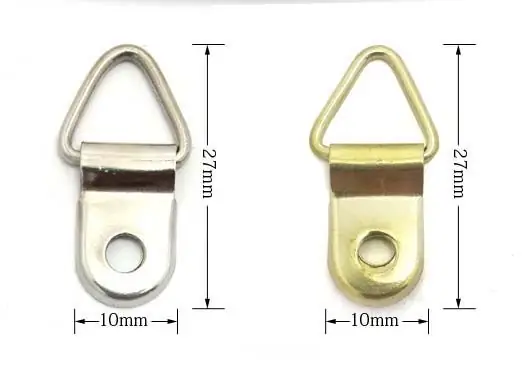
Шынымды айтсам, мұнда көп сиқыр жоқ. Мен не қолданғанымды білу үшін суреттерді қараңыз … Мен монитордың артқы жағындағы ілулі жабдықты қатты желімдеп, сымды өткіздім, содан кейін оны бір шегемен қабырғаға бекітемін. Мониторлар өте ауыр емес, бірақ қажет болса, якорьмен бұранданы қолданыңыз. Сіз қалаған мониторды қолдана аласыз, оны сәйкесінше орнатыңыз … мысалы, егер сіз 37 дюймдік теледидарды қолдансаңыз, сіз қабырғаға орнатуға арналған жинақты жасағыңыз келеді (мен қабырғаға орнатылатын теледидарды өзімнің ретінде қолданамын) жақтаулар!)
Уайымдайтын жалғыз нәрсе - бұл Raspberry pi … Мен оны монитордың артына екі рет жабыстырып қойдым. Ол жерде көп нәзіктіктің қажеті жоқ. Мен желдеткіштерді немесе белсенді салқындатқышты қоспаймын … кадрлар Пиді қатты қозғалмайды.
Жалғыз шегеге ілудің артықшылығы - қабырғаға қосымша тесік жасамай -ақ заттардың тегіс болуын оңай қамтамасыз етуге болады. Сондай -ақ, бұл фото жиектемеге ұқсайтын етіп жақтауды бөліп алып, ағаштан өз қолыңызбен жасауға болатын нұсқасы бар екенін ескеріңіз.. Мен жасаған кездегі мақсаттарымның бірі - мен оны осылай жасау едім. Мен әсерді ұнатпайтынымды шешкен жағдайда, мониторды жоймадым (мен оны жақсы көрдім!). Мен осы себепті жұқа қарапайым жапқышы бар мониторларды таңдадым. Мен оларды тігінен орнатамын, олар мүмкіндігінше фото жиектемелерге ұқсайды!
3 -қадам: 3 -қадам: Raspberry Pi дайын кескінін пайдалану
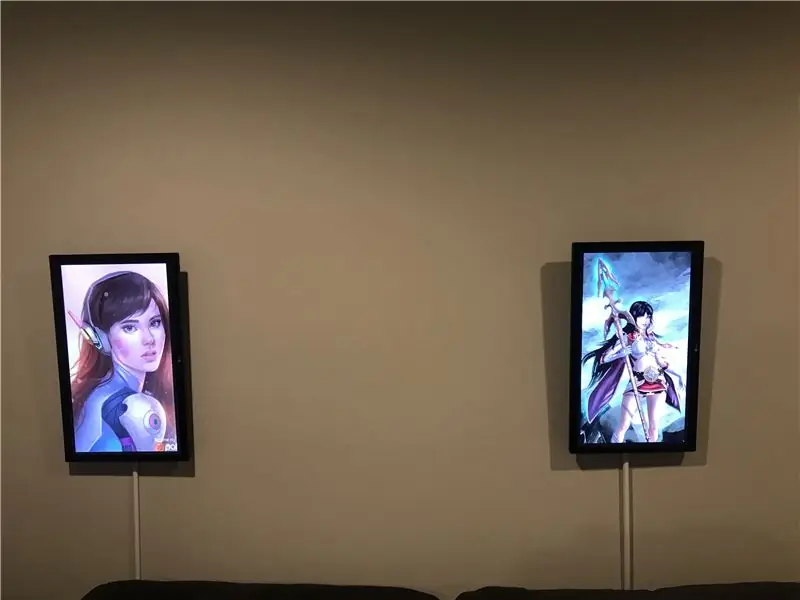

Бұл құрылыстың екі нұсқасы бар. Мен қарапайымнан бастаймын, бұл таңқурай пиін мен дайындаған суреттің көмегімен, ол басқа қадамдардың көпшілігін жасайды. Алайда, егер сіз кескінді көбірек басқарғыңыз келсе, мен оны қолмен орнату үшін қажет әрекеттерді қарастырамын. Бұл сізге қалаған басқа мүмкіндіктері бар суретке қосуға мүмкіндік береді, мысалы, үй автоматтандыру бағдарламасы, MQTT серверлері және т.
Назар аударыңыз, бейне сізге «дайын» бөліктің қадамдарын көрсетеді. Мен бұл нұсқаулықтағы басқа қадамдарды өтемін, сондықтан ол толық құжатталған.
Дайын нұсқаны пайдалану үшін Etcher көмегімен келесі суретті MicroSD картасына жазыңыз:
1drv.ms/u/s!AqxjM4_uBDJguOsrwD3z4ovMJwFF9g (7.06.2019 жаңартылған)
Бұл сурет - бұл таңқурайдың толық бейнесі, оған бір нәрсе жетіспейді, бұл - питон кітапханасы. Қалағанның барлығын орнату үшін:
- Таңқурай pi 3 немесе одан кейінгі суретті жүктеңіз (3B+ жақсы жұмыс істеуі керек)
- Пәрмен жолын бастаңыз және raspi-config іске қосыңыз
- Құпия сөзді қауіпсіз нәрсеге орнатыңыз
- Wi -Fi желісін орнатыңыз
- Хост атауын бірегей етіп орнатыңыз, бірақ сіз орнатқан әрбір кадрға сипаттама беріңіз
- Аяқтағаннан кейін сақтаңыз және қайта жүктеңіз. Жақтаудың IP мекенжайын алу үшін 'ifconfig' іске қосыңыз (бұл WLAN0 ретінде көрсетілуі керек)
- «Sudo pip3 install paho-mqtt» пәрменін іске қосыңыз. Бұл кескіннен тыс қалған маңызды кітапхананы орнатады
- Қайта жүктеу
Келесі: IP мекенжайына өту арқылы файлдарды таңқурайға pi көшіріңіз: {ipaddress} Frame
Бұл қалтада әр «ойнату тізіміне» ішкі қалтаны жасаңыз және оған кемінде бір файл қойыңыз (jpg, mov немесе mp4). Содан кейін веб -интерфейсті көру үшін https:// {ipaddress}: 8000 -ге өтуге болады және сіз тізімдегі қалталарды көресіз. Егер солай болса, онда сіз заттарды дұрыс орнаттыңыз, және сіз рок -ролл жасауға дайынсыз! Оңай.. Дұрыс па? Мен әзірше жасай алатындай қарапайым:)
Сурет туралы ескертулер:
1) Samba орнатылған және конфигурацияланған, бірақ қонақтарға арналған. Егер сіз оны қорғауды қаласаңыз, оны құлыптағыңыз келеді.
2) Әдепкі құпия сөз / логин - pi / таңқурай. Бұл әдепкі Raspbian OS құпия сөзі. Сіз мұны міндетті түрде өзгерткіңіз келеді!
3) SSH AND VNC қосылған, сондықтан қажет болған жағдайда оны басқару үшін пи -ге қашықтан кіруге болады.
4) Frame бөлісуіндегі 'журналдар' қалтасында cronlog бар … егер бірдеңе жарылып кетсе, онда журнал осы жерде.
5) Samba 'Frame' қалтасын бөлісуде. Бұл жерде сіздің бұқаралық ақпарат құралдары ішкі қалталарда болуы керек!
6) авторизациясы жоқ веб -сервер бар. Бұл оны басқару үшін кадрдың IP -мекен -жайына (8000 порты) өтуді жеңілдетеді, бірақ мен оны қазір қалай орнатылғанын сырттай ашпас едім.
7) Бұл суреттің әдепкі параметрі - портрет режимі (тік). Егер сіз мұны көлденең режимге өзгерткіңіз келсе, дұрыс параметрді өзгерту үшін https://www.ceos3c.com/open-source/rotate-screen-r… қараңыз.
Бұл кезде сіз «оңай жолды» бастайсыз. Сіз қосқыңыз келетін екі бонус бар:
1) Үйде автоматтандырылған ақылды штепсель, егер сізде Zwave қосқышы орнатылған бөлмеде болса. Содан кейін сіз кадрларды бөлме шамдарымен синхрондалуын қамтамасыз ету үшін автоматтандыруды орната аласыз. Мысалы, мен өндіруші кеңістікте шамдарымды қосқанда, менің кадрларым олармен қосылады. Мен оларды өшіргенде, кадрлар сөнеді. Мұны істеу үшін мониторды штепсельдік ұштан қуаттандырыңыз. Сіз пиді қуаттандыруды да таңдай аласыз, егер оның пайдасы - тез іске қосылу уақыты … бірақ сіз пидің қуатын жоғалтасыз. Шынымен де «жасыл» болу үшін мен пи мен мониторды штепсельде ұстаймын және екеуін де өшіремін, бірақ бұл сіздің таңдауыңыз.
2) Allwayssync (https://allwaysync.com/). Мен бұл бағдарламалық қамтамасыз етуді onedrive / бұлтты сақтауды Dynaframe samba акцияларымен синхрондау үшін қолданамын. Бұл бағдарламалық жасақтама синхрондаудың екі түрін, қақтығыстарды басқаруды және т.б. Мен оны пайдалы деп санаймын және бұл мен үшін өте жақсы жұмыс жасады.
Қалған нұсқаулықтарда оны орнатудың «қолмен» әдісі туралы айтылады және қажет болған жағдайда Zwave setup / Allwayssync туралы тереңірек айтылады.
-
4 -қадам: 4 -қадам: Қолмен орнату қадамдары
Егер сіз қадамдарды ұзақ орындасаңыз, сіз Linux туралы және таңқурай пиін қалай конфигурациялау туралы аздап білесіз деп ойлаймын. Бұл жағдайда сіз жасағыңыз келетін нәрселердің тізімі. Бұл тізімдегі ең керемет нәрсе - мен бұл мәселені түсіну үшін Instructables -ды қолдандым, сондықтан мен бұл мүмкін болатын нұсқаулықтарға тікелей сілтеме жасай аламын:)
1) https://github.com/Geektoolkit/Dynaframe мекенжайындағы репозиторийді «Frame» деп аталатын қалтаға клондау. Мен осы Frame қалтасына сілтеме жасаймын, егер сіз оны басқа нәрсе деп атағыңыз келсе, мен қай қалта туралы айтып тұрғанын білемін. Бұл жерде show.py файлы тұруы керек.
2) show.py файлын орындалатын етіп орнатыңыз
3) Python 3, сонымен қатар feh, Samba және omxplayer орнатыңыз. Бұл сценарийлерді орындау үшін қажет
4) paho-mqtt (sudo pip3 install paho-mqtt), сондай-ақ python үшін HTTP кітапханаларын орнату үшін pip3 пайдаланғыңыз келеді.
5) Бастау кезінде show.py файлын бастау үшін bash сценарийін орнатыңыз. Мен бұл нұсқаулықты қолдандым:
www.instructables.com/id/Raspberry-Pi-Laun…
6) Егер сіз оның портреттік режимде болуын қаласаңыз, экранды бұру үшін дұрыс мәнді орнатыңыз. Кез келген OpenGL драйверлері қосылмағанына көз жеткізіңіз (немесе айналдыру еленбейді … бұл менің өмірімнің бірнеше сағатын жөндеуге жұмсайды:))
www.ceos3c.com/open-source/rotate-screen-r…
7) Frame қалтасын бөлісу үшін Samba орнатыңыз. Бұрын не істегенім есімде жоқ, бірақ бұл қадамдар жақсы жазылған;
everyday-tech.com/samba-share-on-your-rasp…
8) Pi -ді қашықтан басқару үшін VNC және SSH -ді конфигурациялаңыз (егер оларды кейін басқару үшін пернетақталармен жүгіргіңіз келмесе, мұны қатты ұсынамыз)
Бұл кезде python сценарийі жүктеуден басталуы керек, сіз pi -ді қашықтан басқара аласыз, python файлын іске қосасыз, суреттер мен бейнелердің жүктелуін көре аласыз.
9) Бір қосымша компонент … IP статикасын орнатқыңыз келуі мүмкін. Хост атауын бірегей етіп орнатыңыз, егер басқасы болмаса, оны құрылғыны пингке қоюға/басқару үшін веб -бетке өтуге болады.
Егер көптеген сұрақтар болса, мен оны толығырақ толтыра аламын. Мен бұл бейнені көптеген адамдар қайтадан осы қадамдардың бәрінен өтпеуі үшін жасадым!
Енді кодты аздап шолуға рұқсат етіңіз, егер сіз таңдасаңыз, оны қайда өңдеу керектігін білесіз …
5 -қадам: 6 -қадам: Кодты қарау әдісі
Код мына жерде:
github.com/Geektoolkit/Dynaframe
Мен мұның бәріне тоқталмаймын, бірақ кейбір маңызды бөліктерді атап өткім келеді:
'Show.py' ішінде MQTT серверін орнататын бөліктер бар. Егер сіз экрандарыңызды басқару үшін үй автоматикасын қолданатын болсаңыз, сіз оларды конфигурациялағыңыз келеді. Бұл бөлім жоғарғы жағында орналасқан, сондықтан оны өңдеу оңай және келесідей:
Қолданар алдында # теңшеңіз! brokeraddress = «test.mosquitto.org» # сіз мұны сынақ брокері ретінде пайдалана аласыз немесе msoquitto -ны ішкі брокер ретінде rpi -ге орната аласыз.
mqttclient = «dynaframe1» # әр кадр үшін бірегей болуы керек …
делдалдық порт = 1883 ж
Subscriptionname = «jfarro/house/makerspace/display» # бұл бірегей және сіздің кадрдың қай жерде екенін сипаттайтын жол болуы керек
Кодта айтылған «Webpagebody» - бұл браузер кадрға өткенде кері жіберілетін ұзын жол. Бұл жолда сіз CSS -ті көре аласыз, егер сіз веб -бетті конфигурациялауды қаласаңыз, оны редакциялау керек … одан да жақсы:) Мен кейде дизайн бойынша жақсы емеспін. Оны жақсартуға болады.
Бұл айнымалы:
refreshInterval = 30 # слайдшоудағы суреттер арасындағы секундтар саны
суреттердің көрсетілу ұзақтығын осылай орнатуға болады. Егер сіз беттерді әр 30 секунд сайын айналдырғыңыз келмесе, сіз конфигурациялағыңыз келетін нәрселердің бірі (бірақ мен оны сергітетін сияқтымын … Менде әрқашан жаңа өнер көрсетіледі!)
Жақсы, бұл кодты «сіздікі» ету үшін өңдегіңіз келетін негізгі бөлімдер. Бұл мүлдем міндетті емес, бірақ мен оны көрсеткім келді.
6 -қадам: 7 -қадам: Енді не болады? және кейбір кеңестер…
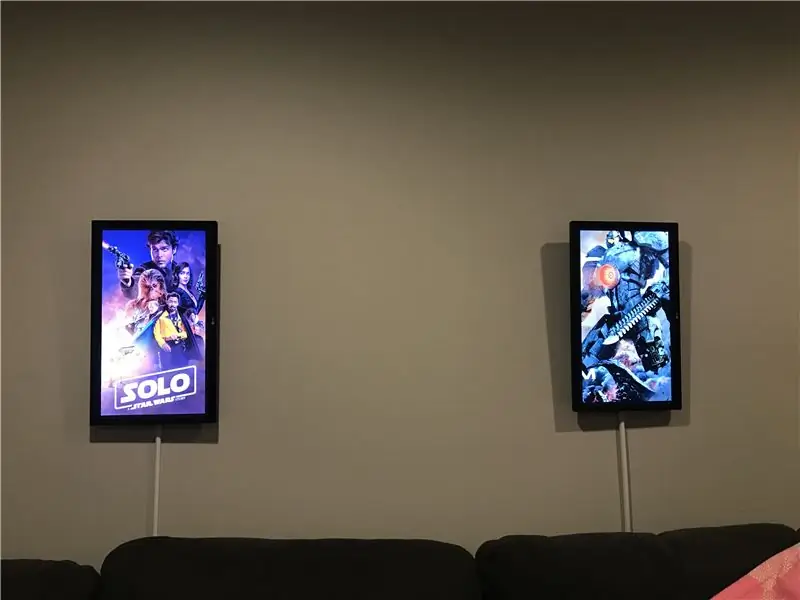
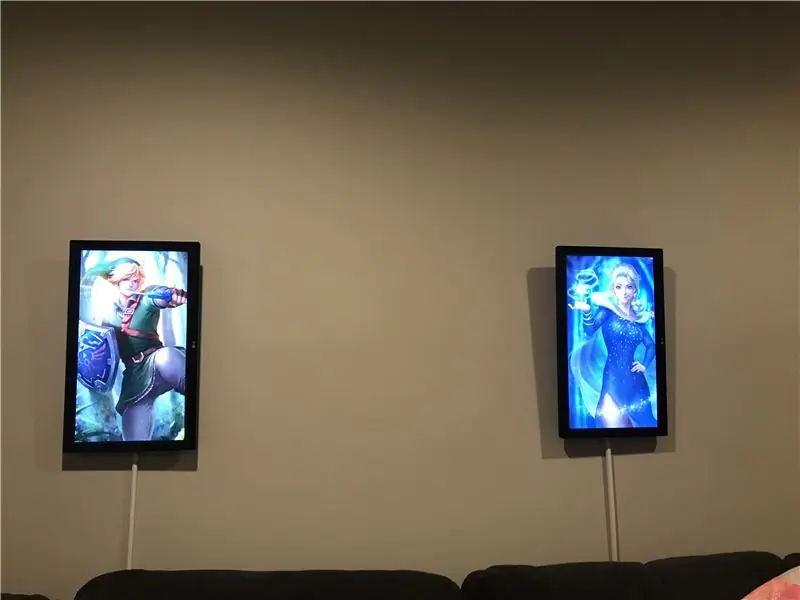
Бәрі жақсы өтті деп үміттенемін, егер сіз мұны жасасаңыз, сізде бейнелер мен басқа да көптеген гаджеттер мен айлаларды қолдайтын таңқурай пи жұмыс істейтін сандық фото жиектеме бар! Мен бұған мүмкіндіктерді қосу үшін әлі де жұмыс істеймін.. содан кейін мен суреттерге, RSS арналарына немесе трафик/ауа райы сияқты веб -сайттарға URL қолдану мүмкіндігін қосқым келеді. Мен бұл көркем дисплейлерді көрдім, олар бір сәтте функционалды бола алады … тіпті ойын / эмуляция экрандарына айналады (Bluetooth контроллері арқылы). Мен нәрселерді қосқанда, бұл нұсқаулықты жаңартамын.
Кейбір жылдам кеңестер:
1) Бұл 1080 пиксельде жұмыс істеуге арналған. 4K керемет болар еді, бірақ содан кейін ол бәрінің құнын өсіреді, мен мақсатты бағамен 150 доллармен жұмыс істедім (мен оны сәл жіберіп алдым)
2) Мен оны жасаған кезде Raspberry Pi 3 A+ шыққан жоқ. Бұл әлдеқайда қолайлы модуль және бағаны 10 долларға төмендетеді!
3) 1080p үшін жасалғандықтан, егер сіз оны 16: 9 (немесе портрет болса 9:16) және 1080p етіп өзгертсеңіз, барлық өнер туындылары жақсы жұмыс істейді. Мұнда сіз ең айқын суреттерді аласыз
4) Жылжитын тамаша көңілді мазмұнды жасау үшін (бұл шынымен де жарқырайды) Werble (iPhone) немесе Plotaverse (немесе Enlight's suite) пайдалануға болады. Негізінде, егер сіз 'плотоаграф' пен 'кинематографты' іздесеңіз, сіз оларды жарқырата алатын таңғажайып мазмұн жасай аласыз.
5) 9:16 / 1080 пиксельдегі көркем туындыларды іздеу сізді ұялы телефондар үшін фондық тұсқағаздар жасайтын кейбір сайттарға апаруы мүмкін … бұл өнердің тамаша көзі. DeviantArt керемет болды.
6) Егер сіз youtube -те 1080x1920 іздесеңіз, бірден осы кадрларда жақсы жұмыс істейтін бейне мазмұнды таба аласыз!
Менің ойымша, бұл әзірше. Барған сайын қосуды жалғастырамын. Мен жасаған бейнелер мен мен бөліскен нәрселерді көре аласыз деп үміттенемін … бұл IMO кез келген фото жиектемелерден бір саты жоғары! Рахмет және келесі кездескенше…
Егер сізге ұнаса, маған «ремикс» байқауына дауыс беруді қарастырыңыз!
Ұсынылған:
Жарықдиодты жүрек фото жиектемесі - Валентинге немесе туған күніне тамаша сыйлық жасаңыз: 7 қадам (суреттермен)

Жарықдиодты жарық диодты фото жиектеме - Валентинге немесе туған күніне тамаша сыйлық жасаңыз: Сәлеметсіз бе! Бұл нұсқаулықта мен сізге осы керемет жарықдиодты жүрек фото жиектемесін қалай жасауға болатынын көрсетемін. Барлық электроника әуесқойлары үшін! Жақындарыңызға Валентинге, туған күнге немесе мерейтойға тамаша сыйлық жасаңыз! Сіз бұл демонстрациялық видеоны көре аласыз
Арзан DIY фото қорабы: 5 қадам

Арзан DIY фото қорапшасы: Сізге фотосуреттер нұсқаулық жобаңызға жақсы көрінуі үшін бірдеңе қажет болды ма, әлде сіздің суреттеріңізге дұрыс жарық қажет болса, сіз фото қорапты үйде оңай жасауға болады. Менікі мұнда ең жақсы емес, бірақ бұл арзан және
Face Aware OSD фото жиектемесі: 11 қадам (суреттермен)

Face Aware OSD фото жиектемесі: Бұл нұсқаулық экрандағы бетті білетін фото жиектемелерді қалай жасауға болатынын көрсетеді
ESP8266 + 1.8 дюймдік TFT SD картасыз арзан және сүйкімді фото кадр: 4 қадам

ESP8266 + 1.8 дюймдік TFT SD картасы жоқ арзан және сүйкімді фото жиектеме: Сандық фото жиектеме - бұл сіздің отбасы мүшелерінің, достарыңыздың және үй жануарларыңыздың фотосуреттерін көрсетудің тамаша мүмкіндігі. Мен қолымда бөлшектері бар кішкентай, арзан және сүйкімді фото жиектеме жасағым келді. Бұл жақтау 1.8 " Шағын TFT панелі мен ESP8266 сымдар
Қолайлы фото жиектеме: 4 қадам

Ыңғайлы фото жиектеме: бұл бос сіріңке қорабынан және түрлі түсті қағаздардан жасалған фото жиектеменің шағын портативті нұсқасы. Жобаны сол схема салынған үлкен фото жиектемелерді жасау үшін де жасауға болады. Схема сізді жасамайды
